docDigitales te permite llevar un control administrativo eficiente y un registro detallado de tus gastos. A continuación, te mostramos los pasos para registrarlos en tu cuenta:
- Haz clic en el botón + Nuevo > Gasto desde el panel principal o a través del módulo de Facturación > Gastos > + Nuevo Gasto.
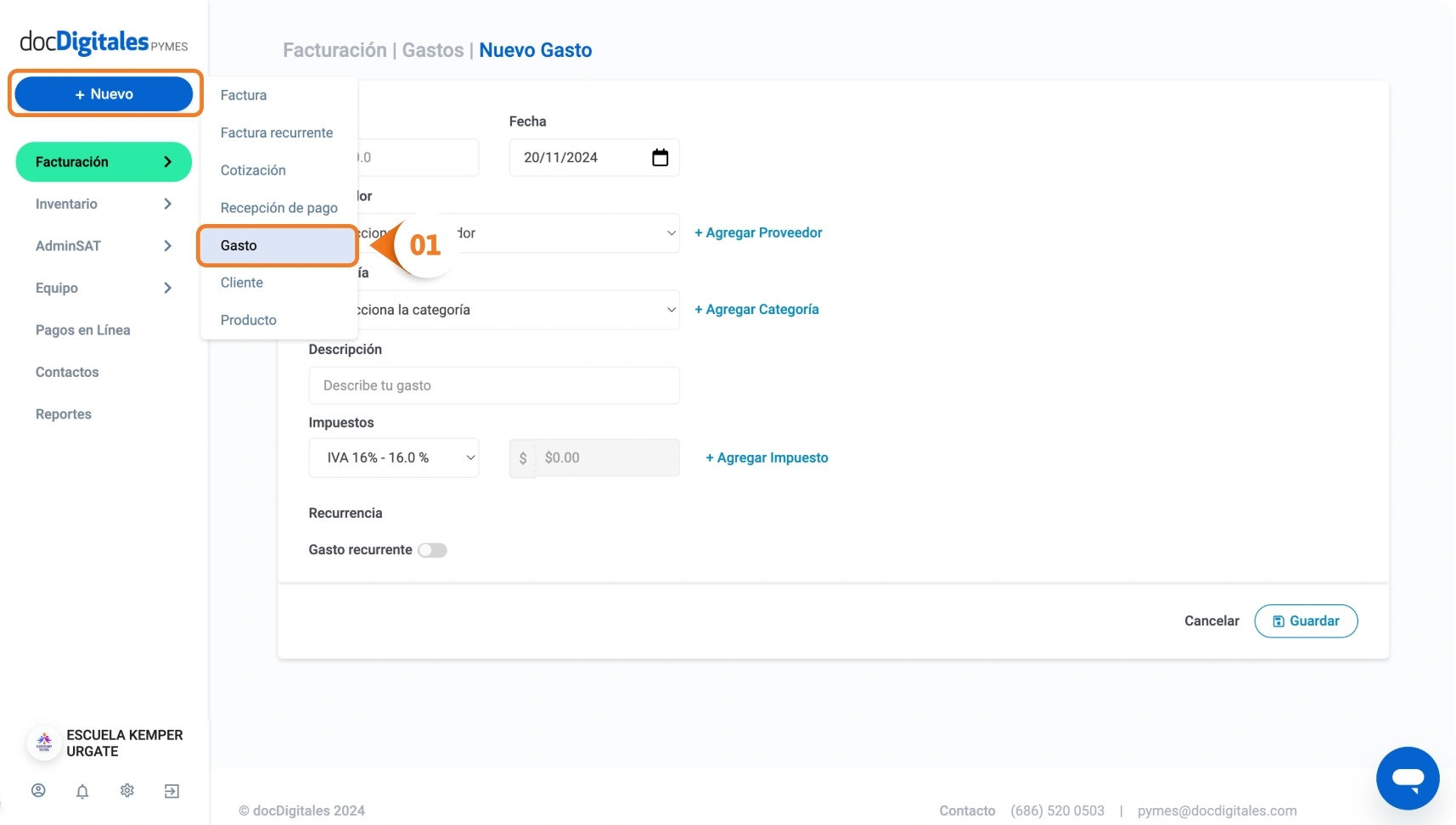
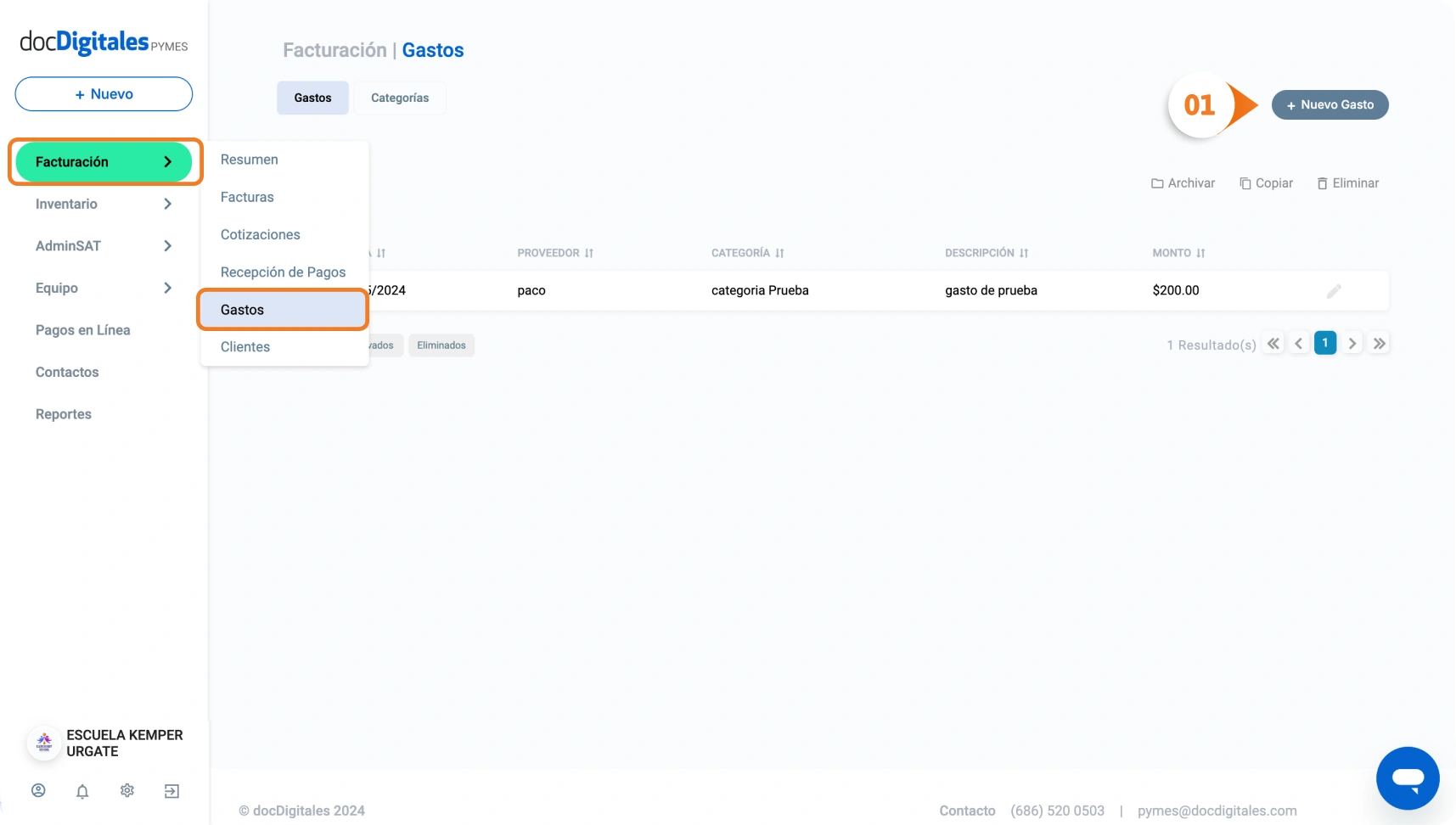
- A continuación aparecerá un formulario donde podrás completar los detalles del nuevo gasto:
- Monto: Ingresa el monto total del gasto en pesos.
- Fecha: Selecciona la fecha en la que se realizó el gasto.
- Proveedor: Elige al proveedor relacionado con el gasto. Si aún no lo tienes registrado, puedes agregarlo en el momento haciendo clic en + Agregar Proveedor y registrando su nombre.
- Categoría: Asigna una categoría al gasto. Las categorías corresponden al tipo de gasto que estás registrando (por ejemplo, viáticos, gasolina, rentas, etc.). Si aún no tienes registrada una categoría, puedes agregarla en el momento haciendo clic en + Agregar Categoría y registrando su nombre.
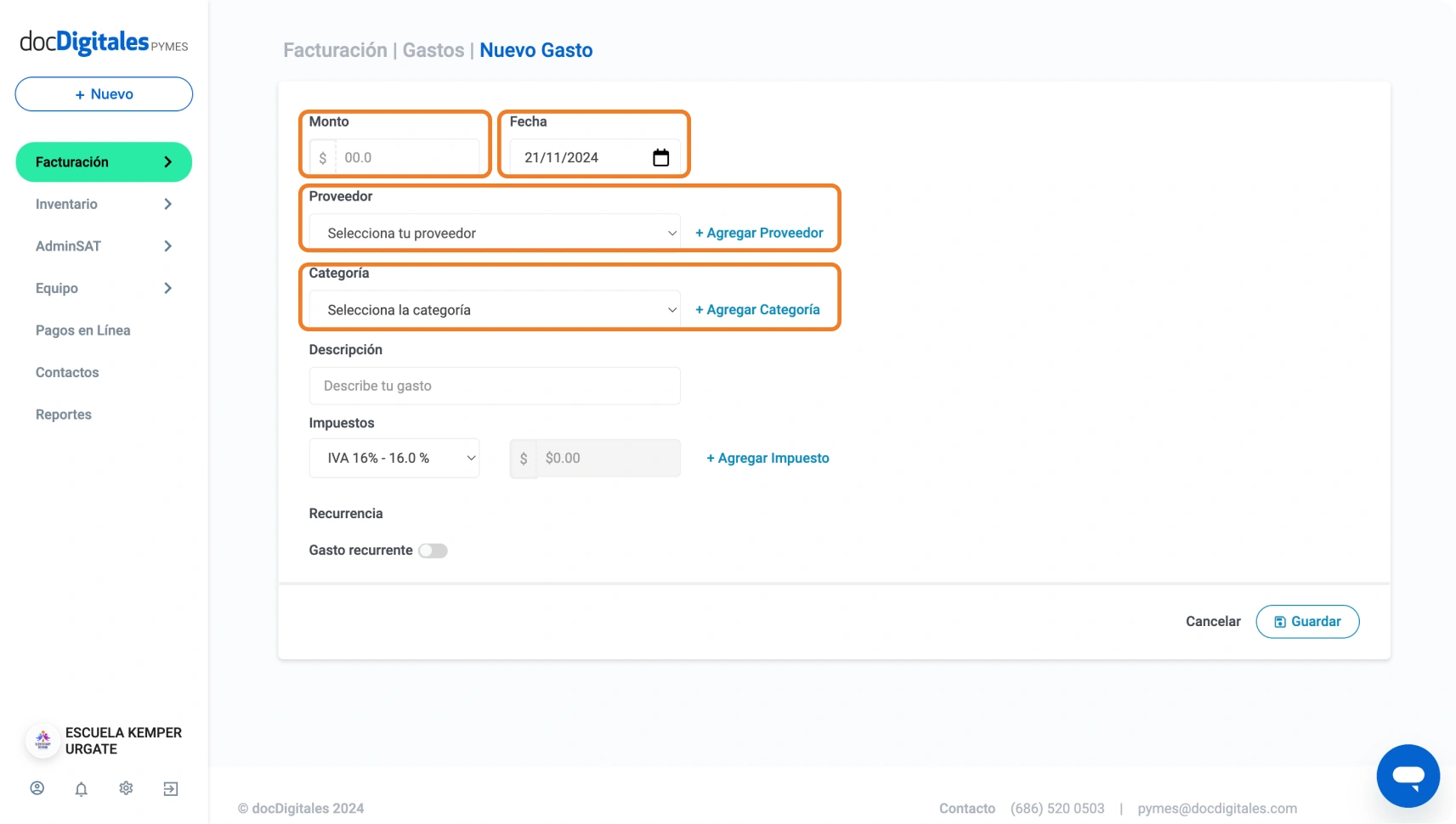
- Descripción: Escribe una breve descripción del gasto. Este campo es de texto libre, por lo que puedes incluir cualquier información relevante.
- Impuestos: Desde el menú desplegable, puedes elegir el tipo de impuesto que aplica a tu gasto. (IVA 16%, IVA 8%, ISR 30%, etc.). Al seleccionar un impuesto, el sistema calculará automáticamente la cantidad correspondiente en función del monto del gasto que ingresaste previamente.
- + Agregar Impuesto: Si el gasto está sujeto a más de un tipo de impuesto, puedes hacer clic en este botón para registrar múltiples porcentajes en un solo gasto.
- Recurrencia: Si el gasto se repite periódicamente (por ejemplo, una renta mensual), puedes configurarlo como recurrente. Para ello, activa la opción Gasto Recurrente y selecciona la periodicidad.
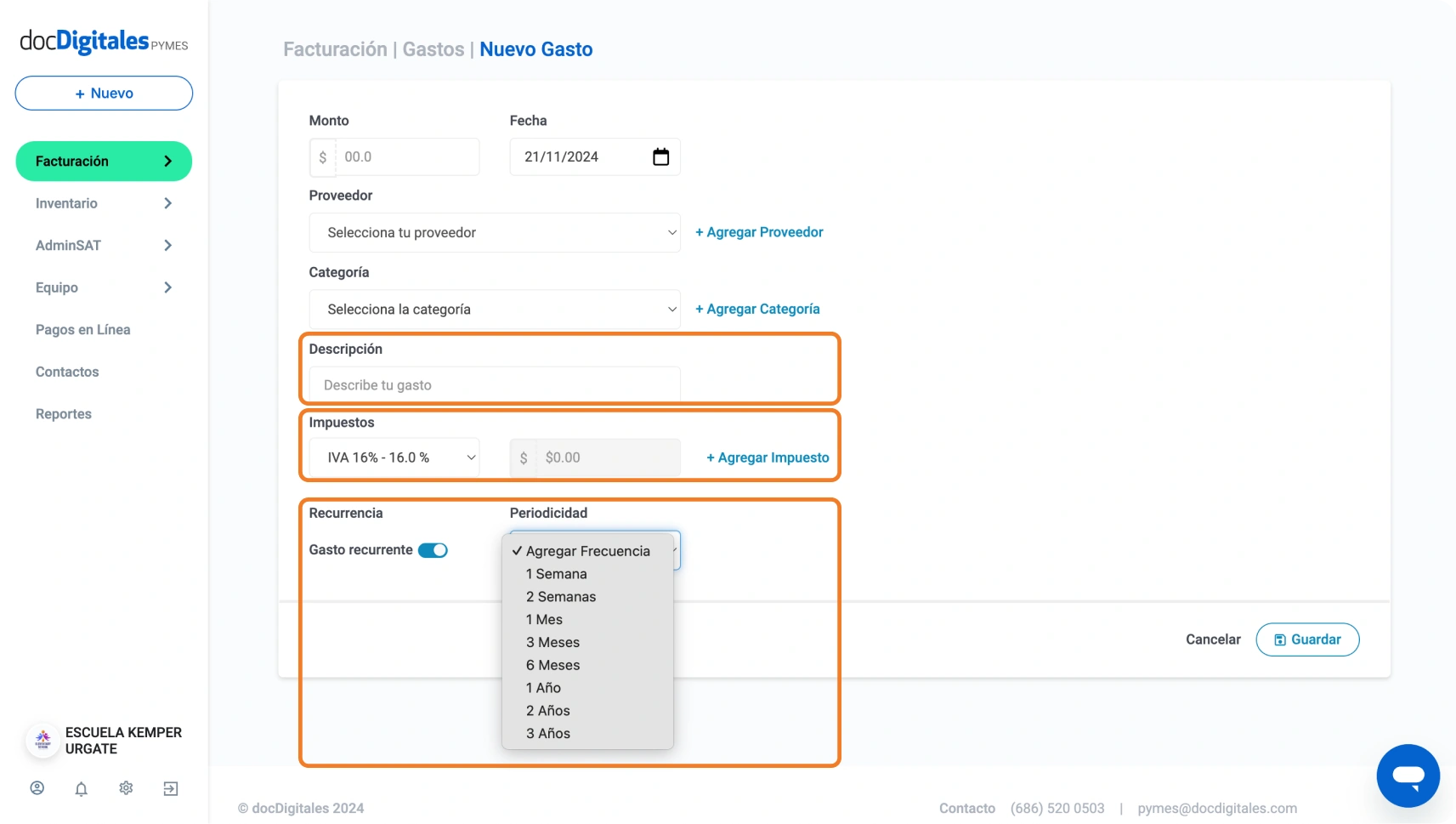
- Una vez que hayas completado todos los campos, haz clic en Guardar para registrar el gasto en el sistema.